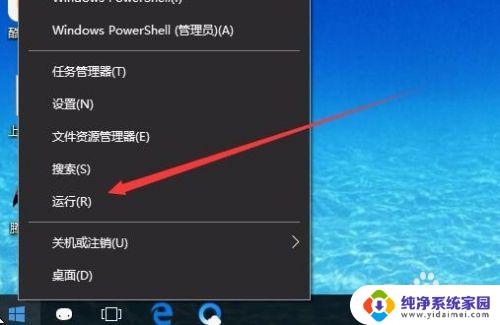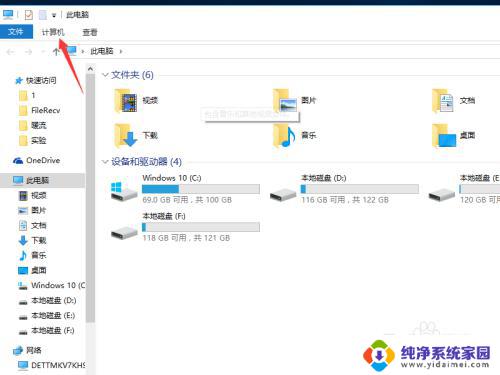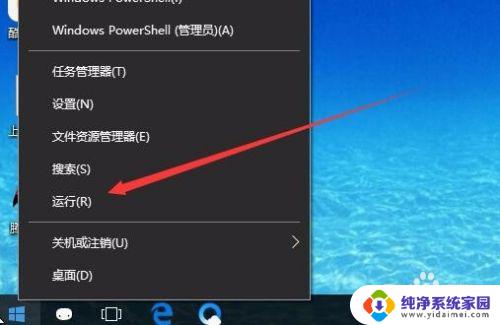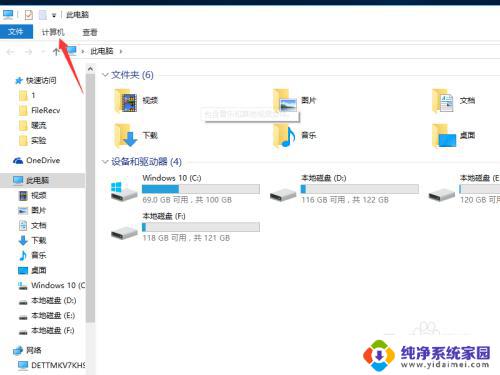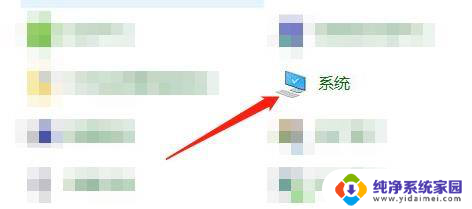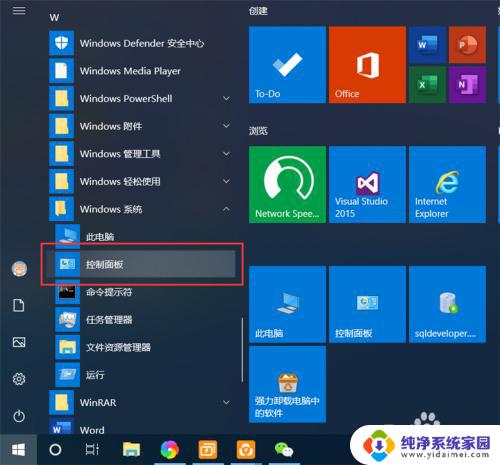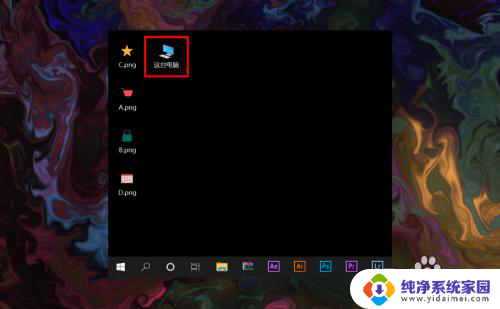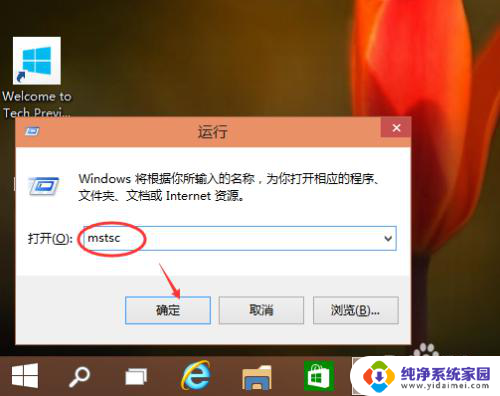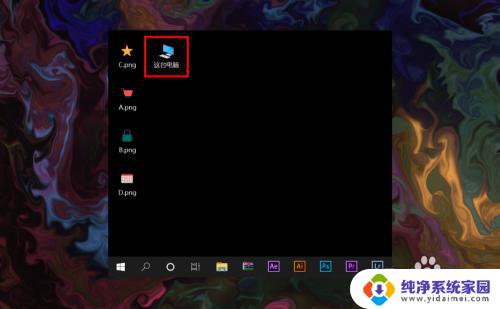win10如何打开远程控制 win10远程控制配置步骤
更新时间:2023-09-07 13:04:01作者:yang
win10如何打开远程控制,在现代科技的快速发展下,远程控制成为了一项不可或缺的技术,特别是对于Win10操作系统的用户来说,远程控制功能更是提供了便利和高效性。如何打开Win10远程控制呢?本文将为大家介绍Win10远程控制的配置步骤,帮助大家轻松实现远程操控电脑的愿望。无论是办公工作还是家庭娱乐,远程控制都能为我们带来更多的便捷和舒适,让我们一起来了解一下吧!
具体步骤:
1.首先右击桌面的此电脑单击属性,选择左边的“远程设置”
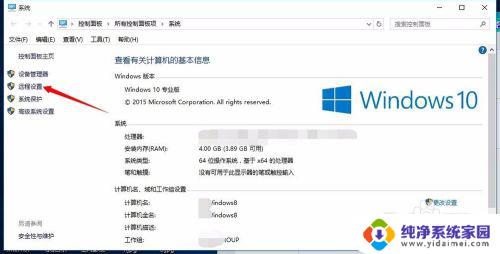
2.然后在远程的选项卡中单击选择“允许远程协助连接这台计算机”,然后再单击选择“允许远程连接到此计算机“
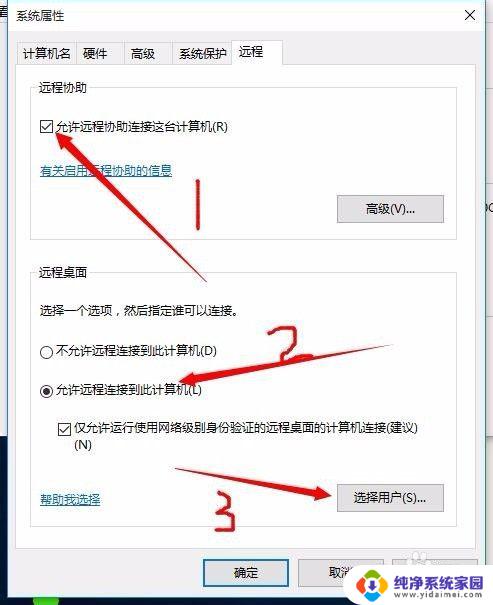
3.之后选择添加需要远程的用户,单击”选择用户“进入远程桌面用户页面之后单击添加按钮添加远程控制的计算机用户名。点击确定、,再点应用 再点确定即可
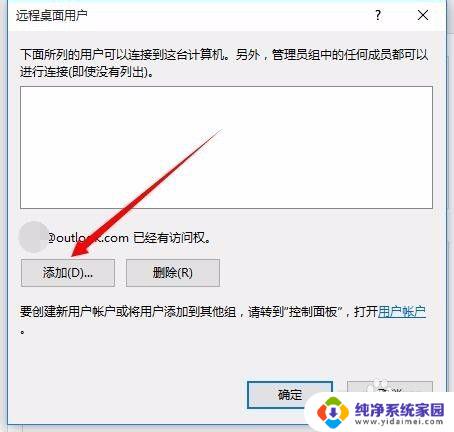
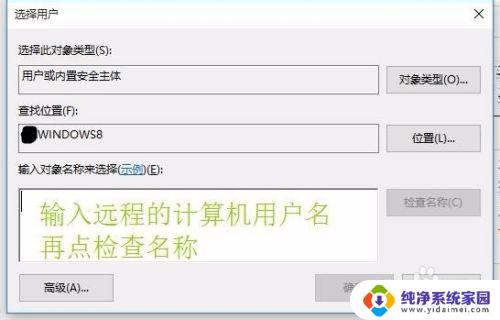
以上是如何打开win10远程控制的全部内容,如果您遇到相同的问题,可以参考本文中的步骤进行修复,希望这篇文章对大家有所帮助。